こんにちは、平凡サラリーマンです!
先日の記事の通り、1月3日待望のiPhone12miniに入手しました。
入手直後の率直な感想等を記事にしますので、少しでも参考になればと思います。
今まで、使用していたiPhone6Sには感謝しつつ、これからも自宅でサブ機として使用したいと思います。
iPhone12mini(黒64GB)外観
【iPhone6S】
こんな感じで手帳式カバーを愛用していました、ちょっとしたカードが入れられるのが便利でした。

【iPhone12mini】
色は、選択の余地がなかったので「ブラック」です。カバーを手帳式にするか、検討中です。

iPhone6sからのデータ移行
まずは、購入当日にデータ移行をしました。自分でやるのは初めてのため、ネットでブログやYouTubeでiPhoneのデータ移行について色々調べたところ、
大きく分けると以下のやりかたがあるらしいことがわかりました。
・クイックスタートを使う(新旧iPhoneのみ)
・iTuneを使う(パソコンが必要)
・icloudを使う(Wi-Fi環境があったほうがいい)
パソコン関係に疎い私としては、一番簡単そうな「クイックスタート」で実施することにしました。
それぞれ、メリット・デメリットがあるので確認してから一番合うもので実施するのが良いでしょう。
ヤマダ電機のau店員さんが基本設定をしていたので、「初期化」をしなければならないとのこと。また、appleIDとパスワードは事前に確認しておきました。
あとは、データ移行につい解説してくれているブログやYouTubeの指示に従って進めていきました。
なんだかんだで、調べながら作業したので3時間近くかかってしまいました。
一番時間を費やしたのは、最新のiosをダウンロードするところで、旧のiPhone6Sが最新バージョンになっていなかったため、やけにダウンロードに時間がかかってしまいました。
それ以外はスムーズに移行でき、旧iPhoneにあるアプリが、すべて新iPhoneに移行していることを確認して終了です。
私の場合、ゲームやSuicaなどのアプリは使用してないので簡単なほうだったと思います。
LINE移行
どうやらLINEだけは、別の作業が必要とのことらしく、旧iPhoneでメールアドレスやパスワードの確認作業をして、新iPhoneのLINEアプリでパスワード等を入力してこちらも過去の履歴含めて移行できました。
なぜか、LINEの設定が「友達自動追加」「友達への追加を許可」がONになっていたため、今までラインのやり取りをしてない人からLINEで連絡がありびっくりしました。すぐに、また元の設定OFFに戻しました。
AUの特典(補足)
購入した際の記事で、今回のMNPによるiPhone12mini購入にともなう特典等を紹介しましたが、それ以外にも以下のサービスがあるとのことでした。(この特典が、店舗独自かどうかわかりません・・・)
<前回の記事> https://chokosabu.com/sumaho-norikae/
1.Appleミュージック6か月間無料使用
2.YouTube Premium6か月無料使用
3.Amazonプライム1年無料使用
ただし、申し込みをした場合、適用期間終了後自動更新となってしまうため、希望しない場合は、自分で別途手続きが必要なので注意しないといけません。
使用1日で感じた新旧の違い
iPhone12mini購入当日に、操作して感じたのは主に以下の5点です。
1.カメラ機能は素人でも鮮明になった感じがする!
カメラ機能を使いこなすには時間がかかりそうですが。
2.ホームボタンが無いのと指紋認証がなくなったのが大きな違い!
自宅以外では、ずっとマスクを着用している状況では指紋認証はありがたい機能でした。顔認証だとマスクを下げるかもしくはパスコードを入力する必要があるためちょっと面倒ですね。
(試していませんが、マスクを着用したままでも顔認証できるやり方があるので試してみます。)
3.充電の残量の「パーセンテージ」が一目ではわからない。
4.ワイヤレス充電器が使える!これは便利ですね。
5.6Sより本体は気持ちコンパクトになり片手入力がしやすい、しかし画面は6Sの4.7インチから5.4インチにサイズアップ!

まとめ
Phone12mini良いですね。もちろん新しい!というだけで嬉しくなります。
miniはゲームやユーチューブなどをやる方には画面が小さいということで避ける方もいるようですが、私は両方ともほとんどiPhoneではやらないのため、逆にズボンのポケットに入れても違和感のないこのサイズ感を大変気に入りました。
自分のブログでは、具体的なデータ移行のやり方などを紹介することができませんが(技量不足のため(汗))、ネットで「iPhone データ移行」などと検索するとわかりやすく紹介してくれているブログやYouTubeがたくさんあるので、自分に合ったデータ移行方法を探して参考にしてください。
記事が古いものだと、微妙に画面が違うこともあり戸惑うことがあるので注意してくださいね。
では、また!









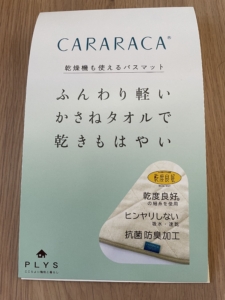
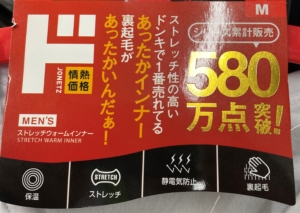


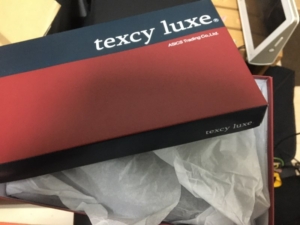
コメント